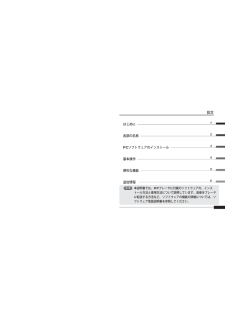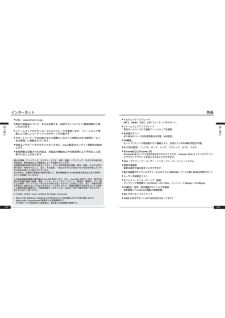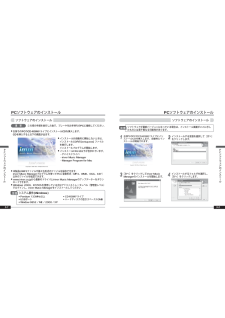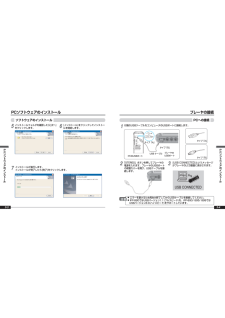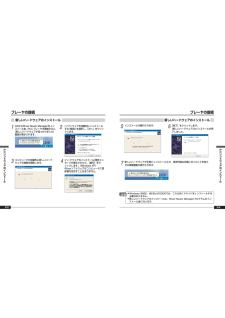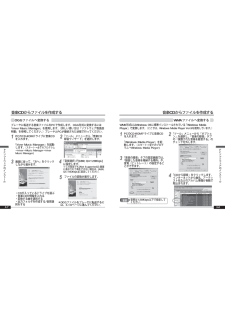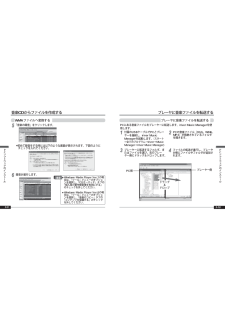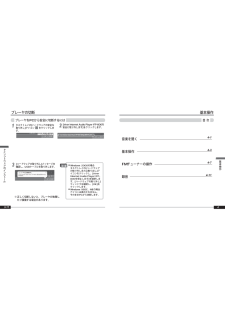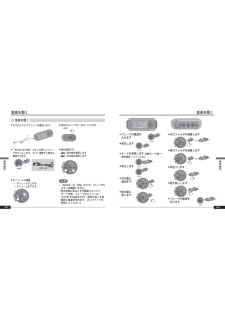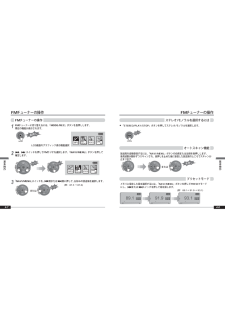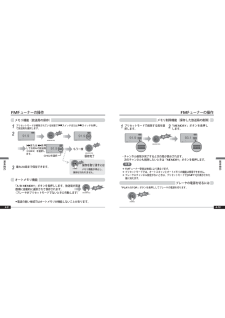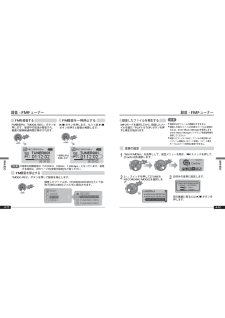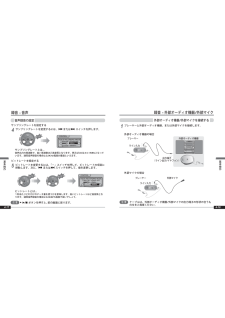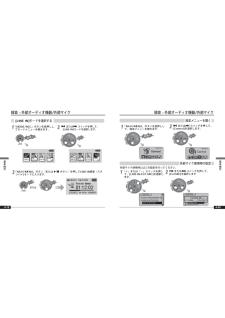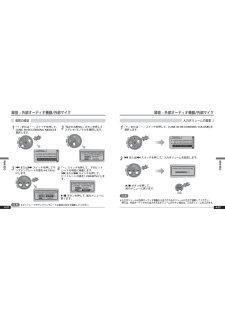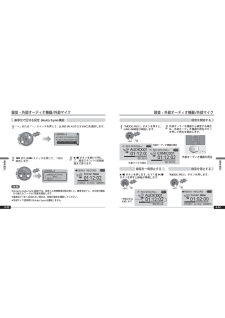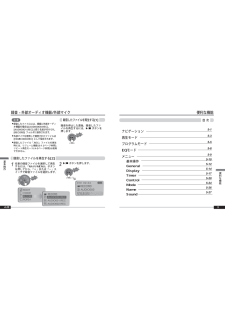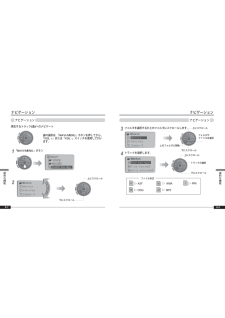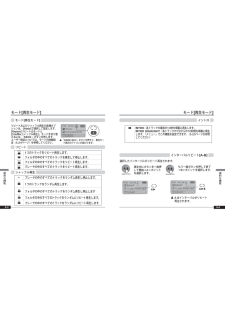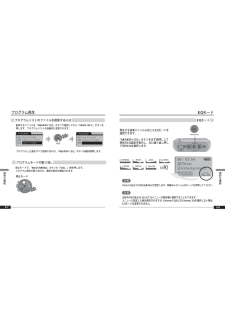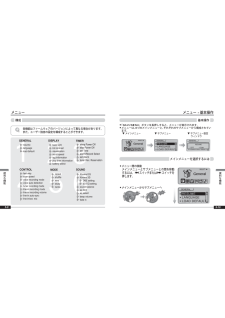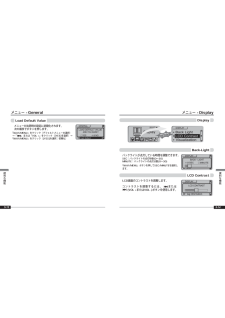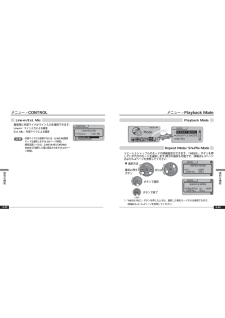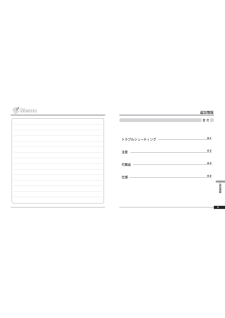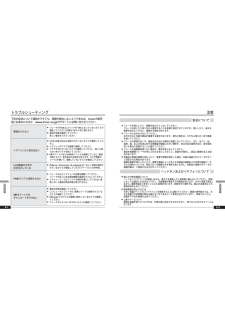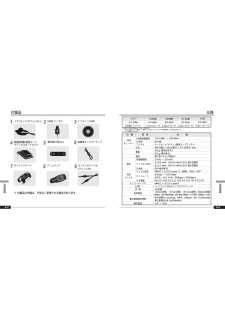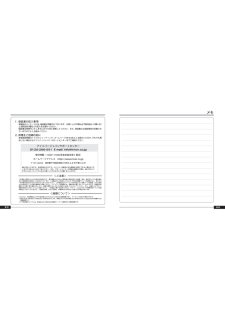10


1 / 45 ページ
現在のページURL
iFP-800 Serieswww.iriver.co.jpハードウェア取扱説明書お買い上げありがとうございます。ご利用前に本取扱説明書をよくお読みください。www.iriver.co.jpDigital Audio player/Recorder/FM TunerModel iFP-800 Series(2004.11)
参考になったと評価  24人が参考になったと評価しています。
24人が参考になったと評価しています。
このマニュアルの目次
-
1 .iFP-800 Serieswww.iriver....iFP-800 Serieswww.iriver.co.jpハードウェア取扱説明書お買い上げありがとうございます。ご利用前に本取扱説明書をよくお読みください。www.iriver.co.jpDigital Audio player/Recorder/FM TunerModel iFP-800 Series(2004.11)
-
2 .はじめに各部の名称PCソフトウェアのインストール基...はじめに各部の名称PCソフトウェアのインストール基本操作便利な機能追加情報123456目次本説明書では、IFPプレーヤに付属のソフトウェアの、インストール方法と使用方法について説明しています。音楽をプレーヤに転送する方法など、ソフトウェアの機能の詳細については、ソフトウェア取扱説明書を参照してください。注意
-
3 .はじめに目次1インターネット特長電源について1-1...はじめに目次1インターネット特長電源について1-11-21-3はじめに本説明書では、IFPプレーヤに付属のソフトウェアの、インストール方法と使用方法について説明しています。音楽をプレーヤに転送する方法など、ソフトウェアの機能の詳細については、ソフトウェア取扱説明書を参照してください。注意本機はFCC規則第15部に準拠しています。動作は以下の条件の対象となります。(1)本機は(他の通信設備に対して)電波障害となりうるような操作を行ってはならない。かつ(2)本機は(本機にとって)望ましくない動作を生じえる、他の...
-
4 .はじめに1-2はじめに1-1●URL : www....はじめに1-2はじめに1-1●URL : www.iriver.co.jp●弊社や各製品について、またはお客さま・技術サポートについて最新情報がご覧いただけます。●ファームウェアのダウンロードによりプレーヤを更新します。ファームウェア更新により新しいコーデックへのサポートが可能です。●サポートコーナーではお客さまから頻繁にいただくご質問に対する解答が「よくある質問」に掲載されています。●効率よいサポートをさせていただくために、iriver製品のオンライン登録をお勧めします。●本説明書に記載された内容は、本製...
-
5 .電池カバーを開けます。電池カバーを閉じます。電池(...電池カバーを開けます。電池カバーを閉じます。電池(単三1.5Vx1)を入れます。図のように、電池と電池ボックス内の+側と-側とを合わせてください。電源について電池の挿入はじめに1-3※電池が消耗し、[Low Battery]とLCDに表示されたときは、新しい電池を入れてください。●液漏れを防ぐため、プレーヤを長期間使用しない場合は、電池を取り出してください。●液漏れによる損傷を防ぐため、消耗した電池はただちに取り出してください。●液漏れが生じたときは、ただちに乾いた布で電池ボックスを拭いてから、新しい電池を...
-
6 .MICLCD画面VOL (音量)+VOL (音量)...MICLCD画面VOL (音量)+VOL (音量)-(前のトラック(曲)/巻き戻し)(次のトラック(曲)/早送り)NAVI/MENUステレオ電源オン/オフ(再生/停止)メモリ/EQA-B (インターバルリピート)モード/録音USBポートホールドライン入力電池各部の名称2-2各部の名称2-1各部の名称側面各部の名称前面イヤフォン
-
7 .ファイル形式2-3曲目番号ビットレート再生時間再生...ファイル形式2-3曲目番号ビットレート再生時間再生モード電池残量音量イコライザその他の情報フォルダ名サンプリングレートプログラムアーチスト名/曲名ホールド各部の名称LCD画面ASF WMA OGG MP3 IRM 各部の名称PCソフトウェアのインストールプレーヤの接続プレーヤの切断3-13-43-7PCソフトウェアのインストール3目次本説明書では、IFPプレーヤに付属のソフトウェアの...
-
8 .PCソフトウ アのインスト ル3-2PCソフトウ ...PCソフトウ アのインスト ル3-2PCソフトウ アのインスト ル3-1PCソフトウェアのインストールソフトウェアのインストールシステム要件(Windows)●Pentium 133MHz以上●USBポート●Window 98SE / ME / 2000 / XP●CD-ROMドライブ●ハードディスクの空きスペース10MB注意●本製品はMP3ファイルや様々な形式のファイルを保存できます。iriver Music Managerプログラムを使ってPCに音楽形式(MP3、WMA、OGG、ASF)以外のファイルを...
-
9 .3-43-3PCソフトウ アのインスト ルPCソフ...3-43-3PCソフトウ アのインスト ルPCソフトウ アのインスト ルPCソフトウェアのインストールソフトウェアのインストール[インストール]をクリックしてインストールを開始します。567インストールフォルダを確認したら[次へ]をクリックします。インストールが進行します。インストールが完了したら[完了]をクリックします。プレーヤの接続PCへの接続付属のUSBケーブルをコンピュータのUSBポートに接続します。タイプ「A」タイプ「B」PCのUSBポートプレーヤのUSBポートUSB ケーブルタイプ「A」タイプ「...
-
10 .3-63-5PCソフトウ アのインスト ルPCソフ...3-63-5PCソフトウ アのインスト ルPCソフトウ アのインスト ルプレーヤの接続新しいハードウェアのインストール[ソフトウェアを自動的にインストールする(推奨)]を選択し、[次へ]をクリックします。[ハードウェアのインストール]警告メッセージが表示されたら、[続行]をクリックします。(Windows XP)iRiverソフトウェアがコンピュータに悪影響を及ぼすことはありません。134CDからiRiver Music Managerをインストール後、PCにプレーヤを接続すると、[新しいハードウェアが見つ...
-
11 .3-83-7PCソフトウ アのインスト ルPCソフ...3-83-7PCソフトウ アのインスト ルPCソフトウ アのインスト ル音楽CDからファイルを作成するOGGファイルへ変換する音楽CDからファイルを作成するプレーヤに転送する音楽ファイルをPCで作成します。OGG形式に変換するには「iriver Music Manager」を使用します。 (詳しい使い方は「ソフトウェア取扱説明書」を参照してください。)プレーヤとPCが接続された状態で行ってください。PCのCD-ROMドライブに音楽CDを入れます。「iriver Music Manager」を起動します。(ス...
-
12 .3-103-9PCソフトウ アのインスト ルPCソ...3-103-9PCソフトウ アのインスト ルPCソフトウ アのインスト ル音楽CDからファイルを作成する プレーヤに音楽ファイルを転送するWMAファイルへ変換する6録音が進行します。5「音楽の録音」をクリックします。●初めて録音をする時には以下のような画面が表示されます。下図のようにチェックを入れてください。●Windows Media Player Ver.7の場合は、「ツール」メニューのオプションを選択し、「CDオーディオ」タブの「個人用の著作権管理を有効にする」のチェックを外してください。●Windo...
-
13 .3-11基本操作目次4音楽を聞く基本操作FMチュー...3-11基本操作目次4音楽を聞く基本操作FMチューナーの操作録音4-14-34-74-11基本操作PCソフトウ アのインスト ルプレーヤの切断プレーヤをPCから安全に切断するには[ハードウェアの取り外し]メッセージを確認し、USBケーブルを取り外します。13タスクトレイの[ハードウェアの安全な取り外し]アイコン をクリックします。2[iriver Internet Audio Player IFP-800を安全に取り外します]をクリックします。※正しく切断しないと、プレーヤが故障したり損傷する場合がありま...
-
14 .●プレーヤの電源を入れます●再生します●モードを変...●プレーヤの電源を入れます●再生します●モードを変更します (MP3 → FM →音声録音→ ライン入力)●停止します●次の曲に進めます●前の曲に戻ります●次のフォルダを演奏します●前のフォルダを演奏します●早送りします●巻き戻しします●プレーヤの電源を切ります音楽を聞く4-2クリック 4-1音楽を聞くクリック 長押し クリック プッシュ クリック プッシュ 長押し 長押し 長押し 長押し 長押し プッシュ プッシュ 音楽を聞く●HOLDスイッチを「OFF」にします。●以下のようにイヤフォンを接続します。●...
-
15 .クリック 長押し 上げる下げるボリュームを上げるに...クリック 長押し 上げる下げるボリュームを上げるにはボリュームボタンの+側を、下げるには-側を押します。ステレオ/モノラルを選択するには「STEREO」ボタンを押します。「MODE」ボタンを長押しして現在の機能を表示します。 「NAVI/MENU」ボタンの 側または を押し、必要な機能のところで「NAVI/MENU」ボタンをクリックします。(4-8ページを参照してください)プッシュ クリック ●MP3再生 ⇔ FM録音 ⇔ 音声録音 ⇔ ライン入力録音4-4MP3FM RADIOVOICELINE ...
-
16 .「NAVI/MENU」ボタンを長押しすると、一連の...「NAVI/MENU」ボタンを長押しすると、一連のメニューが表示されます。(1) メニューからメニューへの移動: または を押します。(2) 機能の選択:「NAVI/MENU」ボタンを押します。(3) 終了: 「PLAY/STOP」ボタンをクリックします(または「NAVI/MENU」ボタンを長押しします)。MP3の再生中に、「MODE/REC」ボタンをクリックしてゆくと、再生モードを選択できます。モードメニューリピート再生シャッフル再生イントロ再生4-6基本操作4-5クリック 「MODE/REC」ボタンを...
-
17 .4-74-8123長押し MP3FM RADIOV...4-74-8123長押し MP3FM RADIOVOICELINE INFMプッシュ クリック VOICELINE INMP3FM RADIOFMプッシュ または(例: 87.5 → 87.6)クリック 長押し または(例: 89.1→ 91.9 → 93.1)FMチューナーの操作FMチューナーの操作FMチューナーに切り替えるには、 「MODE/REC」ボタンを長押しします。現在の機能が表示されます。、スイッチを押してFMラジオを選択します。 「NAVI/MENU」ボタンを押して確定...
-
18 .4-9123クリック クリック 長押し クリック ...4-9123クリック クリック 長押し クリック 4-1012長押し 長押し 「A/B MEMORY」ボタンを長押しします。放送局が周波数順に自動的に選択されて保存されます。(プレーヤがプリセットモードでないときに作動します)または を押してお好みの放送局(CHXX)を選択します。CH02を選択もう一度プリセットモードが解除されている状態で スイッチまたは スイッチを押して放送局を選択します。最大20局まで保存できます。オートメモリ機能●電波の弱い地域ではオートメモリが機能しないことがあります。メモリ...
-
19 .クリック クリック 4-124-11FM受信中に「...クリック クリック 4-124-11FM受信中に「MODE/REC」ボタンを押します。受信中の放送が録音され、画面に録音経過時間が表示されます。「MODE/REC」ボタンを押して録音を停止します。ボタンを押します。もう1度ボタンを押すと録音が再開します。FM録音を停止するFMを録音する FM録音を一時停止する 録音したファイルを再生するMP3モードを選択してから、 録音したファイルを選び、「PLAY/STOP」ボタンを押すと再生が始まります。録音 - FMチューナー●録音中はボリュームの調節はできません。●...
-
20 .MONO 32KHz 32KBPS1234...MONO 32KHz 32KBPS1234長押し プッシュ クリック クリック クリック MP3FM RADIOVOICELINE INFMVOICELINE INMP3FM RADIOFMMONO 32KHz 32KBPS「MODE/REC」ボタンを長押ししてモードメニューを開きます。「NAVI/MENU」ボタン(またはボタン)を押して音声録音(スタンバイ)モードに入ります。もう一度「MODE/REC」ボタンを押すと音声録音が開始します。または スイッチを押して、[...
-
21 .録音 - 音声4-15基本操作4-16録音 - 音...録音 - 音声4-15基本操作4-16録音 - 音声基本操作12クリック クリック 録音したファイルを再生する[2]任意の録音ファイルを選択して再生するには、「NAVI/MENU」ボタンを押してから、「+」または「-」スイッチで録音ファイルを選択します。ボタンを押します。音声録音の設定1「NAVI/MENU」を長押しして、設定メニューを開き、 スイッチを押して、[Control]を選択します。2[-」スイッチを押して[VOICE RECORDING MODE]を選択します。FAST SKIPSCAN SPE...
-
22 .4-184-171録音 - 音声プレーヤーと外部オ...4-184-171録音 - 音声プレーヤーと外部オーディオ機器、または外部マイクを接続します。録音 - 外部オーディオ機器/外部マイク外部オーディオ機器/外部マイクを接続する基本操作基本操作ライン入力出力端子(ライン出力/イヤフォン)サンプリングレートを変更するには、 または スイッチを押します。ビットレートを変更するには、「-」スイッチを押して、ビットレートの項目に移動します。次に、 または スイッチを押して、値を変更します。プッシュ FAST SKIPSCAN SPEEDVOICE RECORDINGM...
-
23 .24-204-19録音 - 外部オーディオ機器/外...24-204-19録音 - 外部オーディオ機器/外部マイク設定メニューを開く基本操作基本操作1長押し 「NAVI/MENU」ボタンを長押しして、設定メニューを開きます。3クリック クリック STEREO 44.1KHz 128KBPS「NAVI/MENU」ボタン(または ボタン)を押してLINE-IN録音(スタンバイ)モードに入ります。またはプッシュ または スイッチを押して、[Control]を選択します。録音 - 外部オーディオ機器/外部マイク外部マイク使用時の設定または スイッチを押して、[Ex...
-
24 .4-21録音 - 外部オーディオ機器/外部マイク基...4-21録音 - 外部オーディオ機器/外部マイク基本操作基本操作または スイッチを押して、入力ボリュームを設定します。21入力ボリュームの設定「+」または「-」スイッチを押して、[LINE IN RECORDING VOLUME]を選択します。LINE-IN RECORDING VOLLINE-IN RECORDING MOTUNER RECORDING MOLINEIN RECORD VOLUME45プッシュ ●入力ボリュームは外部オーディオ機器から出力されるボリュームに合せて調節してください。例えば、外...
-
25 .AUDIO0014-244-17外部オーディオ機器...AUDIO0014-244-17外部オーディオ機器から録音する場合は、外部オーディオ機器の再生ボタンを押して再生を開始します。2録音 - 外部オーディオ機器/外部マイク基本操作基本操作1クリック AUDIO001「MODE/REC」ボタンを押すと、LINE-IN録音が開始します。録音を開始するクリック ボタンを押します。もう1度ボタンを押すと録音が再開します。録音を一時停止するSTEREO 44.1KHz 128KBPSクリック 「MODE/REC」ボタンを押します。録音を停止する一時停止中は点滅しま...
-
26 .便利な機能便利な機能目次5ナビゲーション再生モード...便利な機能便利な機能目次5ナビゲーション再生モードプログラムモードEQモードメニュー基本操作GeneralDisplayTimerControlModeNameSound5-15-35-55-85-95-105-125-145-175-205-245-265-274-17基本操作4-25録音 - 外部オーディオ機器/外部マイク12クリック クリック クリック 録音したファイルを再生する[2]任意の録音ファイルを選択して再生するには、「NAVI/MENU」ボタンを押してから、「+」または「-」スイッチで録音フ...
-
27 .ASF ...ASF WMA OGG MP3 便利な機能ナビゲーションナビゲーション5-2ナビゲーション便利な機能ナビゲーション5-1再生するトラック(曲)へのナビゲート曲の選択は、「NAVI/MENU」ボタンを押してから、「VOL +」または「VOL -」スイッチを使用して行います。「NAVI/MENU」ボタン12トラックを選択します。4フォルダを選択するか上のフォルダにスクロールします。3上にスクロール下にスク...
-
28 .モード[再生モード]イントロ5-4モード[再生モー...モード[再生モード]イントロ5-4モード[再生モード]モード[再生モード]5-3リピートおよびシャッフル再生の各種オプションは、[Mode]で選択して設定します。[Repeat(リピート)]モードと[Shuffle(シャッフル再生)」モードを切り替えるには、「MODE」ボタンを押します。ユーザー設定については、モードの詳細設定(5-24ページ)を参照してください。▲「MODE/REC」ボタンを押すと、再生モード表示のアイコンが変わります。1つのトラックをリピート再生します。フォルダの中のすべてのトラックを再...
-
29 .プログラム再生プログラムモードの起動5-6プログラ...プログラム再生プログラムモードの起動5-6プログラム再生プログラムモードの起動5-5お好みの曲をプログラムモードで聞くことができます。再生を停止して「MEMORY/EQ」ボタンをクリックします。プログラムリストが表示されます。すでにプレーヤにプログラムが設定されている場合は、プログラムリストにその内容が表示されます。12●フォルダ内のすべてのファイルをプログラムリストに保存するには保存するフォルダを選択し、「MEMORY/EQ」ボタンを押すと、そのフォルダ内のすべてのファイルが保存されます。34「PLAY/...
-
30 .EQモードEQモード5-8プログラム再生プログラム...EQモードEQモード5-8プログラム再生プログラムリストのファイルを削除するには5-7停止モードで、「NAVI/MENU」ボタンの「VOL -」側を押します。プログラム再生が取り消され、通常の再生が開始されます。プログラムモードの取り消し削除するファイルを「MEMORY/EQ」ボタンで選択してから「MODE/REC」ボタンを押します。プログラムリストが自動的に変更されます。クリック 再生する音楽ジャンルに応じたEQモードを選択できます。「MEMORY/EQ」ボタンをまず長押しして現在のEQ設定を表示し、次に...
-
31 .メニュー構成5-9各機能はファームウェアのバージョ...メニュー構成5-9各機能はファームウェアのバージョンによって異なる場合があります。また、ユーザー独自の設定を構成することができます。resumelanguageload defaultback lightlcd contrastvisualizationscroll speedtag informationplay time informationbattery selectsleep Power Offstop Power Offset Timealarm/Record Selectset Alarmtu...
-
32 .メニュー - 基本操作サブメニューを選択するには5...メニュー - 基本操作サブメニューを選択するには5-125-11サブメニューの設定、取り消し、および変更を行うには、「NAVI/MENU」スイッチを、 、 、VOL +、VOL -のいずれかの側に押します。「PLAY/STOP」ボタンをクリックすると、メインメニューが終了します。サブメニュー設定時に「PLAY/STOP」ボタンをクリックすると、メインメニューに戻ります。サブメニューの終了 メインメニューの終了●サブメニューに入ります。クリック プッシュ メニュー - GeneralGENERALON:プレー...
-
33 .メニュー - General5-145-13メニュ...メニュー - General5-145-13メニューが出荷時の設定に初期化されます。次の順序でボタンを押します。「NAVI/MENU」をクリック(デフォルトメニューの選択)→「 」または「VOL +」をクリック([YES]を選択)→「NAVI/MENU」をクリック([YES]を選択:初期化)Load Default Valueメニュー - DisplayDisplayバックライトが点灯している時間を調整できます。SEC:バックライトの点灯秒数(0~30)MINUTE:バックライトの点灯分数(0~30)「NA...
-
34 .メニュー - DisplayScroll Spee...メニュー - DisplayScroll Speed5-165-15再生中に各種ビジュアル機能、トラックの経過時間、およびプレーヤの空きメモリを表示できます。ON:トラックのID3タグ情報を表示します。OFF:トラックのファイル名を表示します。※ID3情報が付加されていない曲では、デフォルトでファイル名が表示されます。タグのスクロールを、Vertical(垂直)/Horizontal(水平)ごとに1倍/2倍/4倍の速度に調整できます。Vertical(垂直):上下にスクロールします。Horizontal(水...
-
35 .メニュー - TimerTimer停止モードのとき...メニュー - TimerTimer停止モードのときに電源が自動的にオフになります。(電源がオフになるまでの時間は、1~60分の範囲内で1分単位で設定できます。 )または (VOL +またはVOL -)ボタンで時間を調整します。(電源がオフになるまでの時間は、1~180分の範囲内で1分単位で設定できます。 )または (VOL +またはVOL -)ボタンで時間を調整します。「NAVI/MENU」ボタンを押すと、BEEP ON/ OFFを設定できます。BeepON:プレーヤがオフになる1分前に警告音が鳴ります。...
-
36 .5-20メニュー - CONTROLControl...5-20メニュー - CONTROLControl高速スキャンの速度を、1倍/2倍/4倍/6倍の中から選択できます。OFF:スキップが機能しません。10 : 一度に10トラックスキップします。DIRECTORY:前または次のフォルダにスキップします。この設定により、 レバーおよび レバーのクリックと長押しとの関係が定義されます。Fast SkipFF/RW Scan Speed5-19メニュー - TimerTuner Rec. Reservation録音する放送局と時刻を設定します。「NAVI/MENU...
-
37 .5-225-21メニュー - CONTROLVoi...5-225-21メニュー - CONTROLVoice Recording Mode音声録音モードは、無音状態になると自動的に一時停止します。これは、長時間にわたる録音の場合にメモリの節約になります。AGC ON:音声録音のレベルが自動的に制御され、遠く離れた場所の音も自然に録音されます。AGC OFF:AGC制御が作動しません。OFF:Voice Auto Detection(音声自動検出機能)が無効になります。Voice Auto Detection(上のスライダー):録音の開始に足る音の相対レベル(1...
-
38 .5-23メニュー - CONTROLLine-in...5-23メニュー - CONTROLLine-in/Ext. Mic録音時に外部マイクかライン入力を選択できます。Line-In:ライン入力による録音Ext. Mic:外部マイクによる録音Line-in/Ext. MicLine-inline-in/ext. micdownload activityExt. Mic- 外部マイクから録音するには、[LINE-IN]録音モードを選択します(4-20ページ参照)。- 録音品質レベルは、[LINE-INRECORDINGMODE]で選択した値に設定されます(5-2...
-
39 .5-265-25メニュー - ModeIntro ...5-265-25メニュー - ModeIntro ModeIntro:各トラックの最初の10秒を順番に再生します。Intro Highlight: 各トラックの1分からの10秒を順番に再生します。再生中に または (VOL +またはVOL -)レバーを少しスライドさせると、現在のトラックが設定された時間だけスキップされます。OFF:Study Modeが無効になります。1~60秒の範囲で設定します。STUDY MODEユーザーの名前やカスタムテキストを入力できます。再生が停止すると、保存されたテキストが...
-
40 .5-275-28メニュー - Soundプッシュ ...5-275-28メニュー - Soundプッシュ プッシュ クリック Soundサウンドをお好みに応じて調整できます。5つの周波数帯域ステップがあり、-15dBから+15dBまで3dBごとに設定します。1. スイッチ またはスイッチで、設定する周波数ステップを選択します。2.「VOL +」スイッチまたは「VOL -」スイッチでレベルを調整します。3.Xtreme EQ設定を終了するには周波数を選択レベルを調整Xtreme EQ●Xtreme EQの設定方法メニュー - SoundXtreme 3D3Dサウ...
-
41 .5-295-30メニュー - SoundSound...5-295-30メニュー - SoundSound Balanceサウンドは、お好みに応じて右、左、中央にバランスを取ることができます。[Sound Balance]バーを[L](左、20)に寄せると、サウンドがイヤフォンの左側から出力されます。[Sound Balance]バーを[R](右、20)に寄せると、サウンドがイヤフォンの右側から出力されます。デフォルト設定は0で、サウンドがイヤフォンの両方から同じレベルで出力されます。ON:イコライザ周波数の制御を制限し音声の歪みを防止します。OFF:オリジナル...
-
43 .電源が入らないイヤフォンから音が出ないLCD画面の...電源が入らないイヤフォンから音が出ないLCD画面の文字が文字化けしているFMがクリアに受信されないMP3ファイルのダウンロードができないプレーヤの「HOLD」スイッチが「ON」になっていないかどうか確認してください(位置を「OFF」に切り替えます)。電池の状態を確認してください。新しい電池を入れてください。[VOLUME]が[0]に設定されていないかどうか確認してください。イヤフォンのプラグを確実に接続してください。プラグが汚れていないかどうか確認してください。乾いた柔らかい布でプラグを拭いてください。MP...
-
44 .123456789USB ケーブルキャリングケース...123456789USB ケーブルキャリングケースインストールCD装着用ネックストラップオーディオケーブル(ライン入力)※付属品の外観は、予告なく変更される場合があります。寸法重量電池FMチューナー音声対応ファイル76.0 MHz ~ 108 MHz60 dBヘッドホン/イヤフォン兼用コードアンテナ88.5(幅) x 36.2(奥行) x 27.3(高さ) mm40 g (電池含まず)65 g (電池含む)単三型アルカリ電池x120 Hz ~ 20 KHz(L)18 mW + (R)18 mW (16Ω) ...
-
45 .1. 保証書の記入事項本製品のパッケージには、保証...1. 保証書の記入事項本製品のパッケージには、保証書が同梱されております。お買い上げの際は必ず販売店より[購入日]と[販売店印]欄などの記入をお受けください。保証書は再発行いたしませんので大切に保管してください。また、 保証書には保証規定が記載されていますのでよくお読みください。2. 修理をご依頼の前に本取扱説明書のトラブルシューティング、ホームページのFAQをよくお読みいただき、 それでも解決しない場合にはアイリバージャパン サポートセンターまでご相談ください。アイリバージャパンサポートセンター0120-...